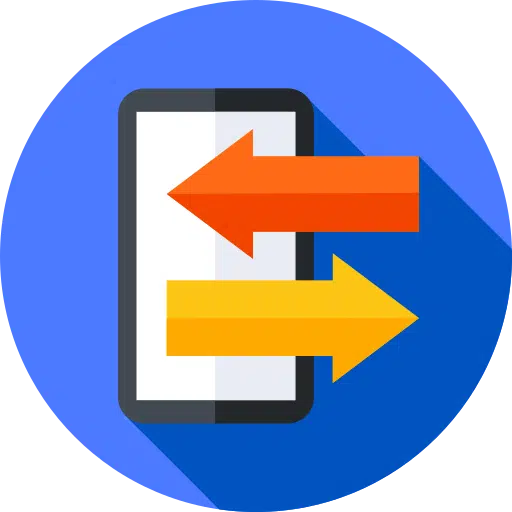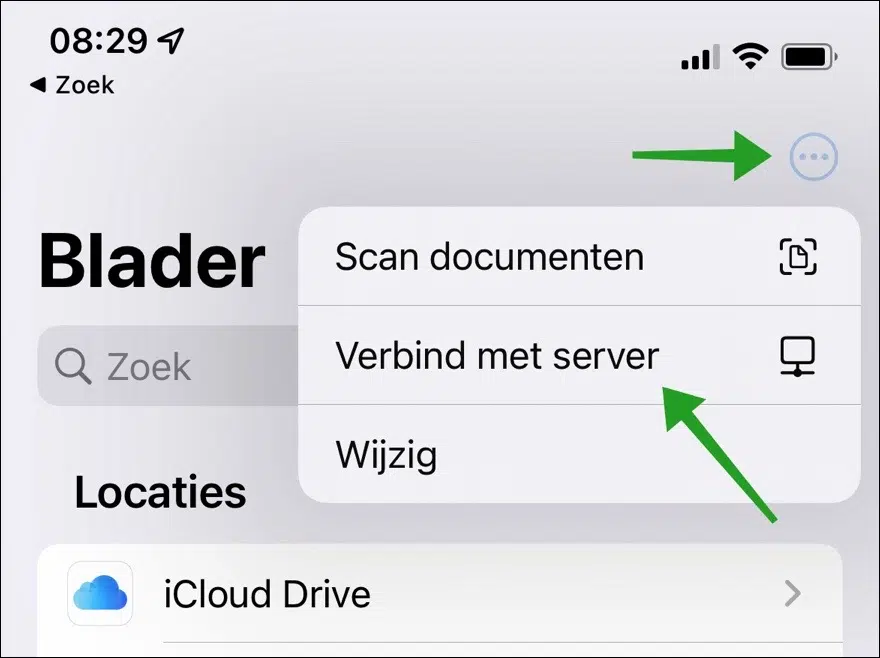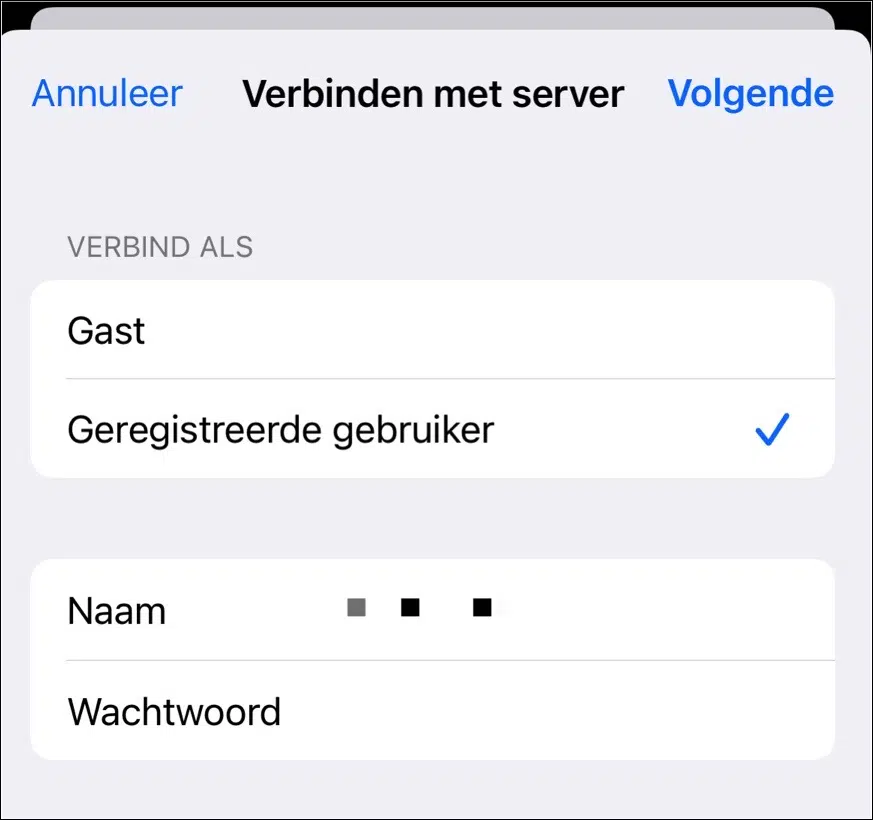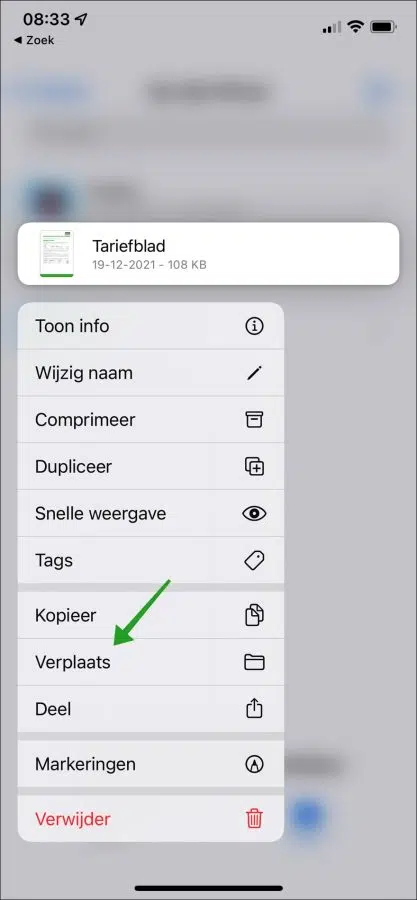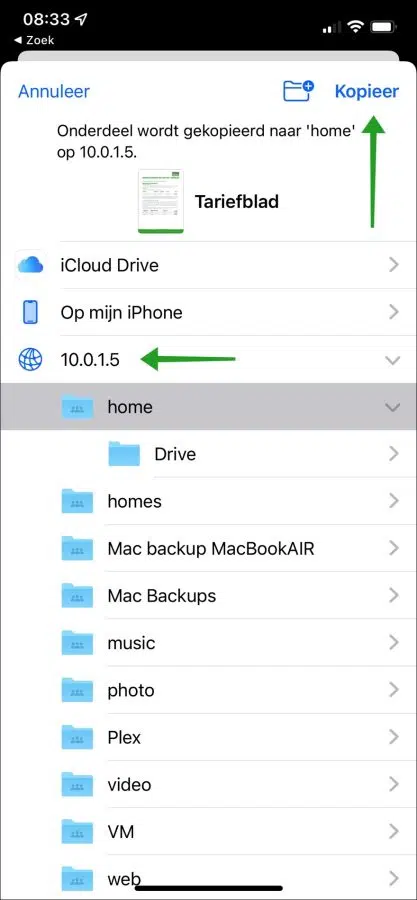如果您有 iPhone 和 NAS(“网络附加存储”),您可以将 iPhone 上的文件直接移动到 NAS。
这样,您就可以通过提取文件并将其放在外部存储上来备份文件或释放 iPhone 上的空间。优点是您可以从 iPhone 直接连接到 NAS。
将文件从 iPhone 移动到 NAS 的唯一要求是 iPhone 和 NAS 连接到同一网络。 iPhone 必须通过 WiFi 连接到 NAS 也通过 WiFi 或以太网连接到的同一网络。此外,您可能需要一个可以登录NAS的用户。
将 iPhone 文件直接移动到 NAS
在 iPhone 上,打开“文件”应用程序。然后按右上角的“更多选项”菜单图标。按“连接到服务器”以连接到 NAS。
连接 NAS 通常需要用户帐户。选择“注册用户”并输入用户名和密码以使用 iPhone 连接到 NAS。
按下一步。
如果连接成功,您就可以将文件移动或复制到 NAS 上的某个位置。在“文件”应用程序中,按下要移动的文件并按住一会儿。
您将看到下面的菜单,按“移动”。
您现在可以在位置列表中选择 NAS。这可以通过带有 NAS 的服务器名称或 IP 地址的地球图标来识别。按此按钮可显示 NAS 上的可用文件夹。现在按所需位置,然后按右上角的“复制”。
您现在已将文件从 iPhone 移动或复制到 NAS。我希望这对你有帮助。感谢您的阅读!